Filmora 用戶指南
-
準備工作 - Win
-
帳戶(Win)
-
入門和基本設置(Win)
-
相容性和技術規格(Win)
-
性能設定(Win)
- 創意素材
-
-
建立專案 - Win
-
匯入和錄製 - Win
-
導入(Win)
-
錄製(Win)
-
-
影片編輯 - Win
-
基本影片編輯(Win)
-
進階影片編輯(Win)
-
AI 影片編輯(Win)
-
-
音訊編輯 - Win
-
文字編輯 - Win
-
基本文字編輯(Win)
-
進階文字編輯(Win)
-
AI 文本編輯(Win)
-
-
影片定制 - Win
-
視訊效果(Win)
-
音訊效果(Win)
-
轉場(Win)
-
貼圖(Win)
-
濾鏡(Win)
-
顏色編輯(Win)
-
動畫(Win)
-
模板(Win)
-
資產中心(win)
-
-
匯出&分享&雲端備份 - Win
-
匯出和分享(Win)
-
雲端備份(Win)
-
Filmora-FAQs
Filmora-舊版本
Filmstock資源
當你使用 Filmora 編輯影片時,你可能會看到來自 Filmstock 的一些特效和資源。你會對此感到困惑。請閱讀本指南,你將找到答案。
Filmstock是什麼
Filmstock 是針對Filmora設計的影片資源,包括影片模板、元素、轉場、標題、影片片段、音樂、聲音特效和高解析度圖像。
你可以訪問 Filmstock 以了解更多信息。
Filmstock有什麼:
- 適用於所有類型影片的400多個特效包,並且始終保持更新。
- 各種影片片段,例如自然、生活方式、商業、動物、食物等。你可以在 Filmora 影片編輯器中試用它們。
- 無限制下載7萬多張高質量圖像。
- 針對轉場、遊戲、片頭、社交媒體、電影、生日或大片的1700多個音樂和音頻特效。
如何使用Filmstock
有兩種方法可以幫助你。
方法1:從 Filmora 下載和使用 Filmstock 資源
1 當你使用 Filmora 時,你會發現一些資源的左上方有一個“菱形”形狀。這些就是來自Filmstock的資源。
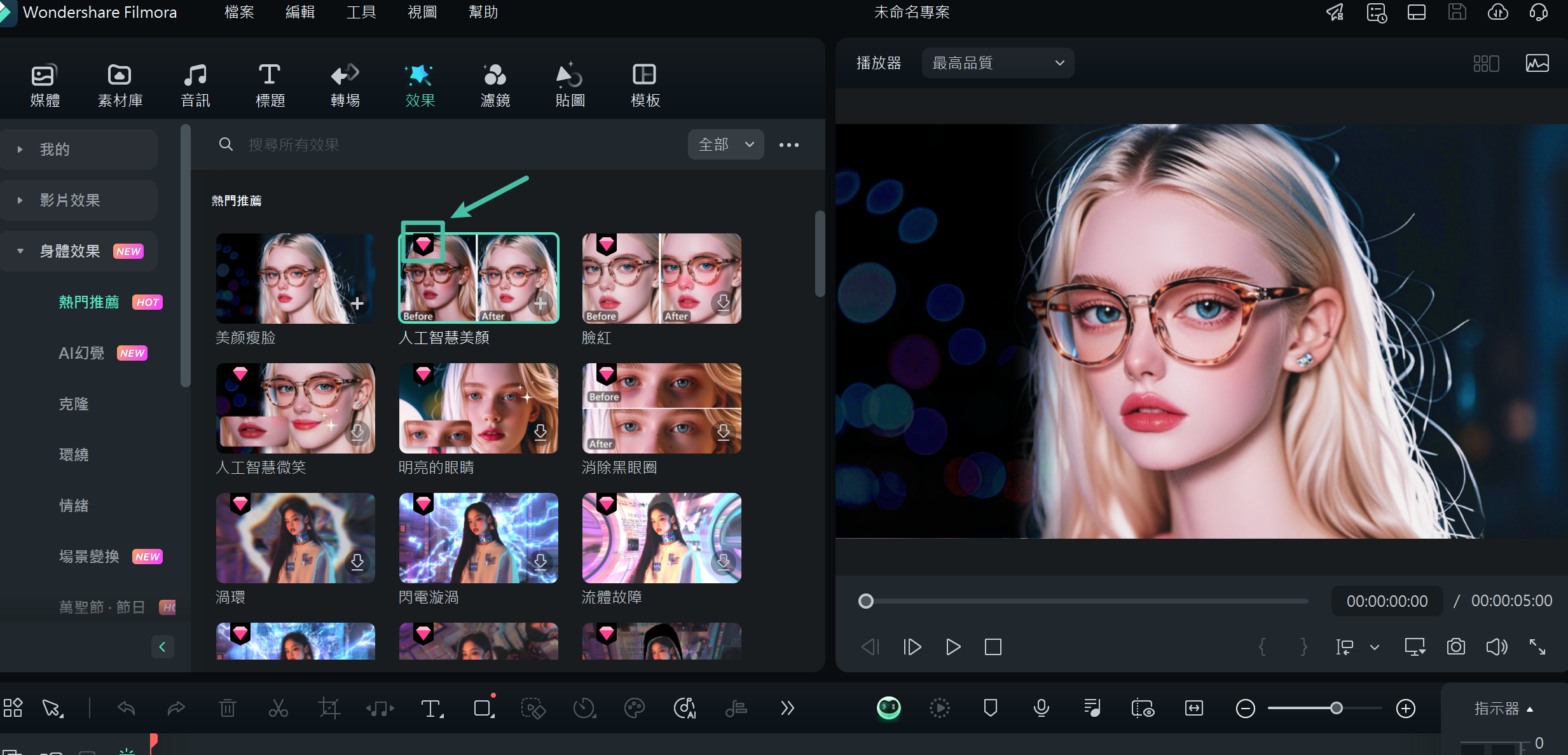
查找Filmstock 資源
2 下載資源並將其拖動到時間線。免費下載。
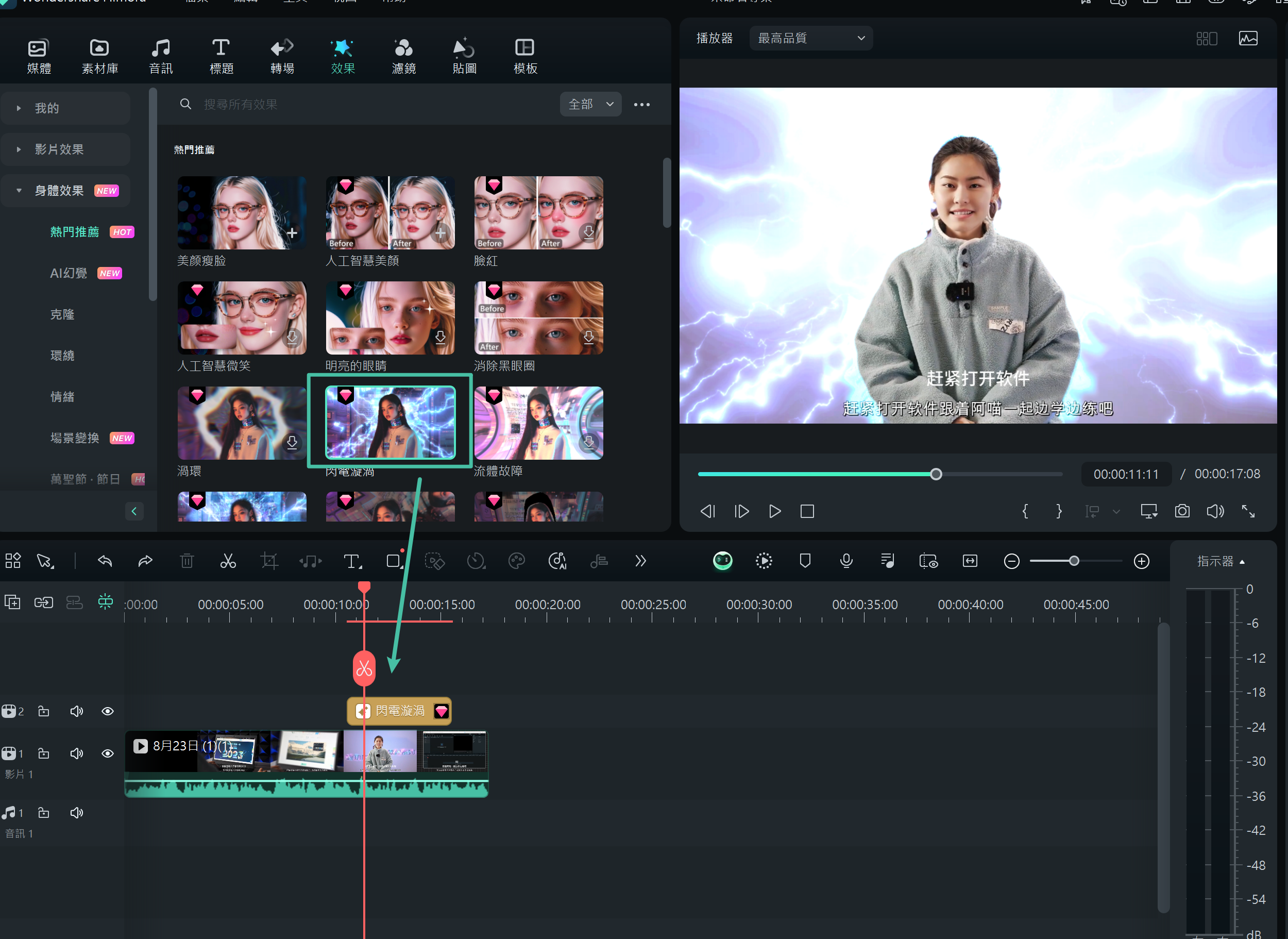
免費試用Filmstock 特效
3 如果你想對你的影片使用和下載這些 Filmstock 特效,你可以點擊購買以獲得更多服務。
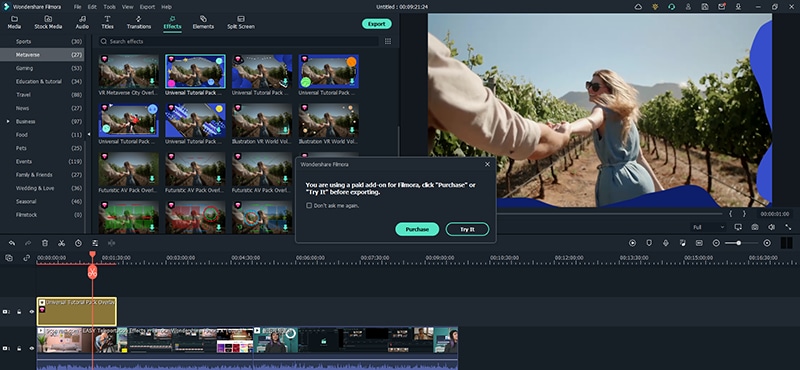
試用Filmstock 特效
方法2:從 Filmstock 官方網站下載 Filmstock 資源並在 Filmora 中使用。
1 使用與Filmora 相同的賬戶登入Filmstock。
注意:
如果你沒有下載 Filmora,則不能使用 Filmstock 的資源。2 選擇 Filmstock 中的資源進行下載並在 Filmora 中使用。
3 在“Filmstock”檔案夾下找到你下載的 Filmstock - Filmora中的特效。
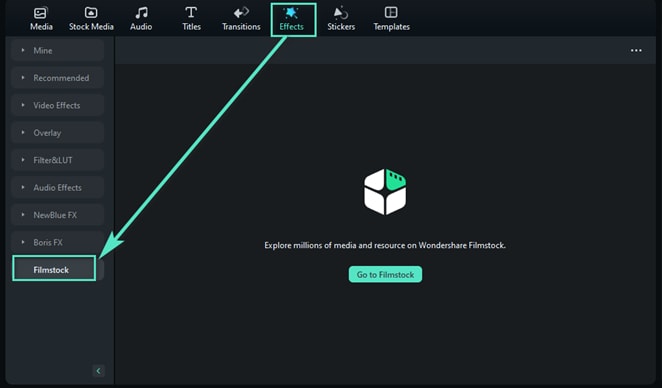
在 Filmora 中查找 Filmstock

